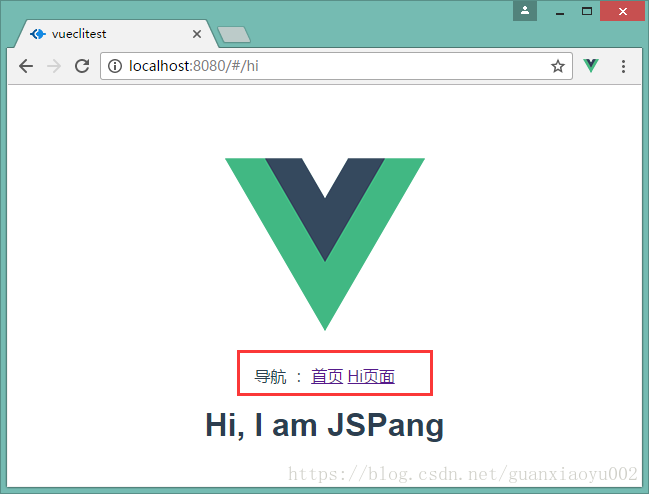Vue学习笔记——Vue-router
转载:https://blog.csdn.net/guanxiaoyu002/article/details/81116616
第1节:Vue-router入门
、解读router/index.js文件
import Vue from 'vue' //引入Vue
import Router from 'vue-router' //引入vue-router
import Hello from '@/components/Hello' //引入根目录下的Hello.vue组件 Vue.use(Router) //Vue全局使用Router export default new Router({
routes: [ //配置路由,这里是个数组
{ //每一个链接都是一个对象
path: '/', //链接路径
name: 'Hello', //路由名称,
component: Hello //对应的组件模板
}
]
}) 、地址栏输入 http://localhost:8080/#/hi 出现一个新的页面,先来看一下我们希望得到的效果 在src/components目录下,新建 Hi.vue 文件。 编写文件内容,和我们之前讲过的一样,文件要包括三个部分<template><script>和<style>。文件很简单,只是打印一句话。 <template>
<div class="hello">
<h1>{{ msg }}</h1>
</div>
</template>
<script>
export default {
name: 'hi',
data () {
return {
msg: 'Hi, I am JSPang'
}
}
}
</script>
<style scoped>
</style> 引入 Hi组件:我们在router/index.js文件的上边引入Hi组件 import Hi from '@/components/Hi'
增加路由配置:在router/index.js文件的routes[]数组中,新增加一个对象,代码如下。 {
path:'/hi',
name:'Hi',
component:Hi
}
通过上面的配置已经可以增加一个新的页面了。是不是觉的自己的Vue功力一下子就提升了一个档次。为了方便小伙伴查看,贴出现在的路由配置文件: import Vue from 'vue' //引入Vue
import Router from 'vue-router' //引入vue-router
import Hello from '@/components/Hello' //引入根目录下的Hello.vue组件
import Hi from '@/components/Hi' Vue.use(Router) //Vue全局使用Router export default new Router({
routes: [ //配置路由,这里是个数组
{ //每一个链接都是一个对象
path: '/', //链接路径
name: 'Hello', //路由名称,
component: Hello //对应的组件模板
},{
path:'/hi',
name:'Hi',
component:Hi
}
]
}) 、router-link制作导航 页面上需要有个像样的导航链接,我们只要点击就可以实现页面内容的变化。制作链接需要<router-link>标签,我们先来看一下它的语法。 <router-link to="/">[显示字段]</router-link>
to:是我们的导航路径,要填写的是你在router/index.js文件里配置的path值,如果要导航到默认首页,只需要写成 to=”/” , [显示字段] :就是我们要显示给用户的导航名称,比如首页 新闻页。 明白了router-link的基本语法,我们在 src/App.vue文件中的template里加入下面代码,实现导航。 <p>导航 :
<router-link to="/">首页</router-link>
<router-link to="/hi">Hi页面</router-link>
</p>
现在我们访问页面,发现已经多出了导航。 第2节:vue-router配置子路由
子路由的情况一般用在一个页面有他的基础模版,然后它下面的页面都隶属于这个模版,只是部分改变样式。我们接着第一节课的实例,在Hi页面的下面新建两个子页面,分别是 “Hi页面1” 和 “Hi页面2”,来实现子路由。 、改造App.vue的导航代码
用<router-link>标签增加了两个新的导航链接。 App.vue代码 <p>导航 :
<router-link to="/">首页</router-link> |
<router-link to="/hi">Hi页面</router-link> |
<router-link to="/hi/hi1">-Hi页面1</router-link> |
<router-link to="/hi/hi2">-Hi页面2</router-link>
</p>
这时候我们再访问主页的时候导航栏就发生了变化。多出了两个自导航:Hi页面1 和 Hi页面2 、改写components/Hi.vue页面
把Hi.vue改成一个通用的模板,加入<router-view>标签,给子模板提供插入位置。“Hi页面1” 和 “Hi页面2” 都相当于“Hi页面”的子页面,有点像继承关系。我们在“Hi页面”里加入<router-view>标签。 components/Hi.vue,就是第5行的代码,其他代码不变。 <template>
<div class="hello">
<h1>{{ msg }}</h1>
<router-view class="aaa"></router-view>
</div>
</template>
<script>
export default {
name: 'hi',
data () {
return {
msg: 'Hi, I am JSPang'
}
}
}
</script>
<style scoped>
</style>
、在components目录下新建两个组件模板 Hi1.vue 和 Hi2.vue
新建的模板和Hi.vue没有太多的差别,知识改变了data中message的值,也就是输出的结果不太一样了。 // Hi1.vue
<template>
<div class="hello">
<h1>{{ msg }}</h1>
</div>
</template>
<script>
export default {
name: 'hi',
data () {
return {
msg: 'Hi, I am Hi1!'
}
}
}
</script>
<style scoped>
</style> // Hi2.vue
<template>
<div class="hello">
<h1>{{ msg }}</h1>
</div>
</template>
<script>
export default {
name: 'hi',
data () {
return {
msg: 'Hi, I am Hi2'
}
}
}
</script>
<style scoped>
</style>
、修改router/index.js代码
我们现在导航有了,母模板和子模板也有了,只要改变我们的路由配置文件就可以了。子路由的写法是在原有的路由配置下加入children字段。 children:[
{path:'/',component:xxx},
{path:'xx',component:xxx},
]
children字段后边跟的是个数组,数组里和其他配置路由基本相同,需要配置path和component。具体看一下这个子路由的配置写法。 import Vue from 'vue'
import Router from 'vue-router'
import Hello from '@/components/Hello'
import Hi from '@/components/Hi'
import Hi1 from '@/components/Hi1'
import Hi2 from '@/components/Hi2'
Vue.use(Router)
export default new Router({
routes: [
{
path: '/',
name: 'Hello',
component: Hello
},{
path:'/hi',
component:Hi,
children:[
{path:'/',component:Hi},
{path:'hi1',component:Hi1},
{path:'hi2',component:Hi2},
]
}
]
})
需要注意的是,在配置路由文件前,需要先用import引入Hi1和Hi2。 第3节:vue-router如何参数传递
我们先想象一个基本需求,就是在我们点击导航菜单时,跳转页面上能显示出当前页面的路径,来告诉用户你想在所看的页面位置(类似于面包屑导航)。 、用name传递参数
前两节课一直出现name的选项,但是我们都没有讲,这节课我们讲name的一种作用,传递参数。接着上节课的程序继续编写。 两步完成用name传值并显示在模板里: . 在路由文件src/router/index.js里配置name属性。 routes: [
{
path: '/',
name: 'Hello',
component: Hello
}
]
. 模板里(src/App.vue)用$route.name的形势接收,比如直接在模板中显示: <p>{{ $route.name}}</p> 、通过<router-link> 标签中的to传参
用<router-link>标签中的to属性进行传参,需要您注意的是这里的to要进行一个绑定,写成:to。先来看一下这种传参方法的基本语法: <router-link :to="{name:xxx,params:{key:value}}">valueString</router-link> 这里的to前边是带冒号的,然后后边跟的是一个对象形势的字符串. name:就是我们在路由配置文件中起的name值。 params:就是我们要传的参数,它也是对象形势,在对象里可以传递多个值。 了解基本的语法后,我们改造一下我们的src/App.vue里的<router-link>标签,我们把hi1页面的<router-link>进行修改。 <router-link :to="{name:xxx,params:{key:value}}">valueString</router-link>
把src/reouter/index.js文件里给hi1配置的路由起个name,就叫hi1. {path:'/hi1',name:'hi1',component:Hi1},
最后在模板里(src/components/Hi1.vue)用$route.params.username进行接收. {{$route.params.username}} 第4节:单页面多路由区域操作
需求是这样的,在一个页面里我们有2个以上<router-view>区域,我们通过配置路由的js文件,来操作这些区域的内容。例如我们在src/App.vue里加上两个<router-view>标签。我们用vue-cli建立了新的项目,并打开了src目录下的App.vue文件,在<router-view>下面新写了两行<router-view>标签,并加入了些CSS样式。 <router-view ></router-view>
<router-view name="left" style="float:left;width:50%;background-color:#ccc;height:300px;"></router-view>
<router-view name="right" style="float:right;width:50%;background-color:#c0c;height:300px;"></router-view>
现在的页面中有了三个<router-view>标签,也就是说我们需要在路由里配置这三个区域,配置主要是在components字段里进行。 import Vue from 'vue'
import Router from 'vue-router'
import Hello from '@/components/Hello'
import Hi1 from '@/components/Hi1'
import Hi2 from '@/components/Hi2'
Vue.use(Router)
export default new Router({
routes: [
{
path: '/',
components: {
default:Hello,
left:Hi1,
right:Hi2
}
},{
path: '/Hi',
components: {
default:Hello,
left:Hi2,
right:Hi1
}
}
]
})
上边的代码我们编写了两个路径,一个是默认的‘/’,另一个是’/Hi’.在两个路径下的components里面,我们对三个区域都定义了显示内容。 定义好后,我们需要在component文件夹下,新建Hi1.vue和Hi2.vue页面就可以了。 // Hi1.vue
<template>
<div>
<h2>{{ msg }}</h2>
</div>
</template>
<script>
export default {
name: 'hi1',
data () {
return {
msg: 'I am Hi1 page.'
}
}
}
</script> // Hi2.vue
<template>
<div>
<h2>{{ msg }}</h2>
</div>
</template>
<script>
export default {
name: 'hi2',
data () {
return {
msg: 'I am Hi2 page.'
}
}
}
</script>
最后在App.vue中配置我们的<router-link>就可以了 <router-link to="/">首页</router-link>
<router-link to="/hi">Hi页面</router-link> 第5节:vue-router 利用url传递参数
我们在第3节虽然已经学会传递参数,但是我们这些老程序员的情怀还是利用url来传值,因为我们以前在前后端没有分开开发的时候,经常这样做。在实际开发也是有很多用URL传值的需求,比如我们在新闻列表中有很多新闻标题整齐的排列,我们需要点击每个新闻标题打开不同的新闻内容,这时在跳转路由时跟上新闻编号就十分实用。 、:冒号的形式传递参数
在配置文件里以冒号的形式设置参数。我们在/src/router/index.js文件里配置路由。 {
path:'/params/:newsId/:newsTitle',
component:Params
}
我们需要传递参数是新闻ID(newsId)和新闻标题(newsTitle).所以我们在路由配置文件里制定了这两个值。 在src/components目录下建立我们params.vue组件,也可以说是页面。我们在页面里输出了url传递的的新闻ID和新闻标题。 <template>
<div>
<h2>{{ msg }}</h2>
<p>新闻ID:{{ $route.params.newsId}}</p>
<p>新闻标题:{{ $route.params.newsTitle}}</p>
</div>
</template>
<script>
export default {
name: 'params',
data () {
return {
msg: 'params page'
}
}
}
</script>
在App.vue文件里加入我们的<router-view>标签。这时候我们可以直接利用url传值了。 <router-link to="/params/198/jspang website is very good">params</router-link> 、正则表达式在URL传值中的应用
上边的例子,我们传递了新闻编号,现在需求升级了,我们希望我们传递的新闻ID只能是数字的形式,这时候我们就需要在传递时有个基本的类型判断,vue是支持正则的。 加入正则需要在路由配置文件里(/src/router/index.js)以圆括号的形式加入。 path:'/params/:newsId(\\d+)/:newsTitle',
加入了正则,我们再传递数字之外的其他参数,params.vue组件就没有办法接收到。 第6节:vue-router 的重定向-redirect
开发中有时候我们虽然设置的路径不一致,但是我们希望跳转到同一个页面,或者说是打开同一个组件。这时候我们就用到了路由的重新定向redirect参数。 、redirect基本重定向
我们只要在路由配置文件中(/src/router/index.js)把原来的component换成redirect参数就可以了。我们来看一个简单的配置。 export default new Router({
routes: [
{
path: '/',
component: Hello
},{
path:'/params/:newsId(\\d+)/:newsTitle',
component:Params
},{
path:'/goback',
redirect:'/'
}
]
})
这里我们设置了goback路由,但是它并没有配置任何component(组件),而是直接redirect到path:’/’下了,这就是一个简单的重新定向。 、重定向时传递参数
我们已经学会了通过url来传递参数,那我们重定向时如果也需要传递参数怎么办?其实vue也已经为我们设置好了,我们只需要在ridirect后边的参数里复制重定向路径的path参数就可以了。可能你看的有点晕,我们来看一段代码: {
path:'/params/:newsId(\\d+)/:newsTitle',
component:Params
},{
path:'/goParams/:newsId(\\d+)/:newsTitle',
redirect:'/params/:newsId(\\d+)/:newsTitle'
}
已经有了一个params路由配置,我们在设置一个goParams的路由重定向,并传递了参数。这时候我们的路由参数就可以传递给params.vue组件了。参数接收方法和正常的路由接收方法一样。 第7节:alias别名的使用
上节学习了路由的重定向,我相信大家已经可以熟练使用redirect进行重定向了。使用alias别名的形式,我们也可以实现类似重定向的效果。 .首先我们在路由配置文件里(/src/router/index.js),给上节课的Home路径起一个别名,jspang。 {
path: '/hi1',
component: Hi1,
alias:'/jspang'
}
.配置我们的<router-link>,起过别名之后,可以直接使用<router-link>标签里的to属性,进行重新定向。 <router-link to="/jspang">jspang</router-link> redirect和alias的区别
redirect:仔细观察URL,redirect是直接改变了url的值,把url变成了真实的path路径。 alias:URL路径没有别改变,这种情况更友好,让用户知道自己访问的路径,只是改变了<router-view>中的内容。 『重定向』的意思是,当用户访问/a时,URL 将会被替换成/b,然后匹配路由为/b /a的别名是/b,意味着,当用户访问/b 时,URL 会保持为/b,但是路由匹配则为/a,就像用户访问/a 一样。 填个小坑: 别名请不要用在path为’/’中,如下代码的别名是不起作用的。 {
path: '/',
component: Hello,
alias:'/home'
}
在实际项目中我们遇到了这样的坑,开始以为是自己的代码写的有问题,找了两个小时作用。后来发现不是代码问题,只是vue不支持这样使用。我们犯过错误,踩过了坑,希望大家就不要踩了。 第8节:路由的过渡动画
页面切换时我们加入一些动画效果,提升我们程序的动效设计。这节课我们就学习一下路由的过渡动画效果制作。 <transition>标签
想让路由有过渡动画,需要在<router-view>标签的外部添加<transition>标签,标签还需要一个name属性。 <transition name="fade">
<router-view ></router-view>
</transition>
在/src/App.vue文件里添加了<transition>标签,并给标签起了一个名字叫fade。 css过渡类名:
组件过渡过程中,会有四个CSS类名进行切换,这四个类名与transition的name属性有关,比如name=”fade”,会有如下四个CSS类名: .fade-enter:进入过渡的开始状态,元素被插入时生效,只应用一帧后立刻删除。
.fade-enter-active:进入过渡的结束状态,元素被插入时就生效,在过渡过程完成后移除。
.fade-leave:离开过渡的开始状态,元素被删除时触发,只应用一帧后立刻删除。
.fade-leave-active:离开过渡的结束状态,元素被删除时生效,离开过渡完成后被删除。
从上面四个类名可以看出,fade-enter-active和fade-leave-active在整个进入或离开过程中都有效,所以CSS的transition属性在这两个类下进行设置。 那我们就在App.vue页面里加入四种CSS样式效果,并利用CSS3的transition属性控制动画的具体效果。代码如下: .fade-enter {
opacity:;
}
.fade-leave{
opacity:;
}
.fade-enter-active{
transition:opacity .5s;
}
.fade-leave-active{
opacity:;
transition:opacity .5s;
}
上边的代码设置了改变透明度的动画过渡效果,但是默认的mode模式in-out模式,这并不是我们想要的。下面我们学一下mode模式。 过渡模式mode: // 添加在transition标签内
in-out:新元素先进入过渡,完成之后当前元素过渡离开。 out-in:当前元素先进行过渡离开,离开完成后新元素过渡进入。 这节课只能算是一个简单的过渡入门,教会大家原理,如果想做出实用酷炫的过渡效果,你需要有较强的动画制作能力,我们下节课继续学习动画的知识。 第9节:mode的设置和404页面的处理
在学习过渡效果的时候,我们学了mode的设置,但是在路由的属性中还有一个mode。这节课我们就学习一下另一个mode模式和404页面的设置。 mode的两个值
histroy:当你使用 history 模式时,URL 就像正常的 url,例如 http://jsapng.com/lms/,也好看! hash:默认’hash’值,但是hash看起来就像无意义的字符排列,不太好看也不符合我们一般的网址浏览习惯。 具体的效果我在视频中会有所掩饰,不理解的小伙伴可以到视频中进行查看。 404页面的设置:
用户会经常输错页面,当用户输错页面时,我们希望给他一个友好的提示,为此美工都会设计一个漂亮的页面,这个页面就是我们常说的404页面。vue-router也为我们提供了这样的机制. .设置我们的路由配置文件(/src/router/index.js): {
path:'*',
component:Error
}
这里的path:’*’就是找不到页面时的配置,component是我们新建的一个Error.vue的文件。 .新建404页面: 在/src/components/文件夹下新建一个Error.vue的文件。简单输入一些有关错误页面的内容。 <template>
<div>
<h2>{{ msg }}</h2>
</div>
</template>
<script>
export default {
data () {
return {
msg: 'Error:404'
}
}
}
</script>
.我们在用<router-link>瞎写一个标签的路径。 <router-link to="/bbbbbb">我是瞎写的</router-link> 第10节:路由中的钩子
一个组件从进入到销毁有很多的钩子函数,同样在路由中也设置了钩子函数。路由的钩子选项可以写在路由配置文件中,也可以写在我们的组件模板中。 路由配置文件中的钩子函数
我们可以直接在路由配置文件(/src/router/index.js)中写钩子函数。但是在路由文件中我们只能写一个beforeEnter,就是在进入此路由配置时。先来看一段具体的代码: {
path:'/params/:newsId(\\d+)/:newsTitle',
component:Params,
beforeEnter:(to,from,next)=>{
console.log('我进入了params模板');
console.log(to);
console.log(from);
next();
},
我们在params路由里配置了bdforeEnter得钩子函数,函数我们采用了ES6的箭头函数,需要传递三个参数。我们并在箭头函数中打印了to和from函数。具体打印内容可以在控制台查看object。 三个参数: .to:路由将要跳转的路径信息,信息是包含在对像里边的。
.from:路径跳转前的路径信息,也是一个对象的形式。
.next:路由的控制参数,常用的有next(true)和next(false)。
写在模板中的钩子函数
在配置文件中的钩子函数,只有一个钩子-beforeEnter,如果我们写在模板中就可以有两个钩子函数可以使用: beforeRouteEnter:在路由进入前的钩子函数。 beforeRouteLeave:在路由离开前的钩子函数。 export default {
name: 'params',
data () {
return {
msg: 'params page'
}
},
beforeRouteEnter:(to,from,next)=>{
console.log("准备进入路由模板");
next();
},
beforeRouteLeave: (to, from, next) => {
console.log("准备离开路由模板");
next();
}
}
</script>
这是我们写在params.vue模板里的路由钩子函数。它可以监控到路由的进入和路由的离开,也可以轻易的读出to和from的值。 第11节:编程式导航
这是这篇文章的最后一节,前10节课的导航都是用<router-link>标签或者直接操作地址栏的形式完成的,那如果在业务逻辑代码中需要跳转页面我们如何操作?这就是我们要说的编程式导航,顾名思义,就是在业务逻辑代码中实现导航。 this.$router.go(-) 和 this.$router.go()
这两个编程式导航的意思是后退和前进,功能跟我们浏览器上的后退和前进按钮一样,这在业务逻辑中经常用到。比如条件不满足时,我们需要后退。 router.go(-)代表着后退,我们可以让我们的导航进行后退,并且我们的地址栏也是有所变化的。 .我们先在app.vue文件里加入一个按钮,按钮并绑定一个goback( )方法。 <button @click="goback">后退</button> .在我们的script模块中写入goback()方法,并使用this.$router.go(-),进行后退操作。 <script>
export default {
name: 'app',
methods:{
goback(){
this.$router.go(-);
}
}
}
</script>
打开浏览器进行预览,这时我们的后退按钮就可以向以前的网页一样后退了。 router.go():代表着前进,用法和后退一样,我在这里就不重复码字了(码字辛苦希望大家理解)。 this.$router.push(‘/xxx ‘)
这个编程式导航都作用就是跳转,比如我们判断用户名和密码正确时,需要跳转到用户中心页面或者首页,都用到这个编程的方法来操作路由。 我们设置一个按钮,点击按钮后回到站点首页。 .先编写一个按钮,在按钮上绑定goHome( )方法。 <button @click="goHome">回到首页</button> .在<script>模块里加入goHome方法,并用this.$router.push(‘/’)导航到首页 export default {
name: 'app',
methods:{
goback(){
this.$router.go(-);
},
goHome(){
this.$router.push('/');
}
}
}
总结:我们利用11节课把vue-router的知识学习了一遍,因为个人能力有限,知识点难免有所遗漏,希望小伙伴们多多谅解,通过这套课程我对vue-router的知识有了更深的了解,对教是最好的学习也体会更深了。这套课程录制也是比较曲折的,新项目的开始,耽误了一周多的时间,刚进入正常阶段准备继续录制时,家里的键盘又坏掉了,也利用这个机会给家里也还上了机械键盘,可谓因祸得福。
第1节:Vue-router入门
1、解读router/index.js文件
- import Vue from 'vue' //引入Vue
- import Router from 'vue-router' //引入vue-router
- import Hello from '@/components/Hello' //引入根目录下的Hello.vue组件
- Vue.use(Router) //Vue全局使用Router
- export default new Router({
- routes: [ //配置路由,这里是个数组
- { //每一个链接都是一个对象
- path: '/', //链接路径
- name: 'Hello', //路由名称,
- component: Hello //对应的组件模板
- }
- ]
- })
2、地址栏输入 http://localhost:8080/#/hi 出现一个新的页面,先来看一下我们希望得到的效果
在src/components目录下,新建 Hi.vue 文件。
编写文件内容,和我们之前讲过的一样,文件要包括三个部分<template><script>和<style>。文件很简单,只是打印一句话。
- <template>
- <div class="hello">
- <h1>{{ msg }}</h1>
- </div>
- </template>
- <script>
- export default {
- name: 'hi',
- data () {
- return {
- msg: 'Hi, I am JSPang'
- }
- }
- }
- </script>
- <style scoped>
- </style>
引入 Hi组件:我们在router/index.js文件的上边引入Hi组件
import Hi from '@/components/Hi'增加路由配置:在router/index.js文件的routes[]数组中,新增加一个对象,代码如下。
- {
- path:'/hi',
- name:'Hi',
- component:Hi
- }
通过上面的配置已经可以增加一个新的页面了。是不是觉的自己的Vue功力一下子就提升了一个档次。为了方便小伙伴查看,贴出现在的路由配置文件:
- import Vue from 'vue' //引入Vue
- import Router from 'vue-router' //引入vue-router
- import Hello from '@/components/Hello' //引入根目录下的Hello.vue组件
- import Hi from '@/components/Hi'
- Vue.use(Router) //Vue全局使用Router
- export default new Router({
- routes: [ //配置路由,这里是个数组
- { //每一个链接都是一个对象
- path: '/', //链接路径
- name: 'Hello', //路由名称,
- component: Hello //对应的组件模板
- },{
- path:'/hi',
- name:'Hi',
- component:Hi
- }
- ]
- })
3、router-link制作导航
页面上需要有个像样的导航链接,我们只要点击就可以实现页面内容的变化。制作链接需要<router-link>标签,我们先来看一下它的语法。
<router-link to="/">[显示字段]</router-link>to:是我们的导航路径,要填写的是你在router/index.js文件里配置的path值,如果要导航到默认首页,只需要写成 to=”/” ,
[显示字段] :就是我们要显示给用户的导航名称,比如首页 新闻页。
明白了router-link的基本语法,我们在 src/App.vue文件中的template里加入下面代码,实现导航。
- <p>导航 :
- <router-link to="/">首页</router-link>
- <router-link to="/hi">Hi页面</router-link>
- </p>
现在我们访问页面,发现已经多出了导航。
第2节:vue-router配置子路由
子路由的情况一般用在一个页面有他的基础模版,然后它下面的页面都隶属于这个模版,只是部分改变样式。我们接着第一节课的实例,在Hi页面的下面新建两个子页面,分别是 “Hi页面1” 和 “Hi页面2”,来实现子路由。
1、改造App.vue的导航代码
用<router-link>标签增加了两个新的导航链接。
App.vue代码
- <p>导航 :
- <router-link to="/">首页</router-link> |
- <router-link to="/hi">Hi页面</router-link> |
- <router-link to="/hi/hi1">-Hi页面1</router-link> |
- <router-link to="/hi/hi2">-Hi页面2</router-link>
- </p>
这时候我们再访问主页的时候导航栏就发生了变化。多出了两个自导航:Hi页面1 和 Hi页面2
2、改写components/Hi.vue页面
把Hi.vue改成一个通用的模板,加入<router-view>标签,给子模板提供插入位置。“Hi页面1” 和 “Hi页面2” 都相当于“Hi页面”的子页面,有点像继承关系。我们在“Hi页面”里加入<router-view>标签。
components/Hi.vue,就是第5行的代码,其他代码不变。
- <template>
- <div class="hello">
- <h1>{{ msg }}</h1>
- <router-view class="aaa"></router-view>
- </div>
- </template>
- <script>
- export default {
- name: 'hi',
- data () {
- return {
- msg: 'Hi, I am JSPang'
- }
- }
- }
- </script>
- <style scoped>
- </style>
3、在components目录下新建两个组件模板 Hi1.vue 和 Hi2.vue
新建的模板和Hi.vue没有太多的差别,知识改变了data中message的值,也就是输出的结果不太一样了。
- // Hi1.vue
- <template>
- <div class="hello">
- <h1>{{ msg }}</h1>
- </div>
- </template>
- <script>
- export default {
- name: 'hi',
- data () {
- return {
- msg: 'Hi, I am Hi1!'
- }
- }
- }
- </script>
- <style scoped>
- </style>
- // Hi2.vue
- <template>
- <div class="hello">
- <h1>{{ msg }}</h1>
- </div>
- </template>
- <script>
- export default {
- name: 'hi',
- data () {
- return {
- msg: 'Hi, I am Hi2'
- }
- }
- }
- </script>
- <style scoped>
- </style>
4、修改router/index.js代码
我们现在导航有了,母模板和子模板也有了,只要改变我们的路由配置文件就可以了。子路由的写法是在原有的路由配置下加入children字段。
- children:[
- {path:'/',component:xxx},
- {path:'xx',component:xxx},
- ]
children字段后边跟的是个数组,数组里和其他配置路由基本相同,需要配置path和component。具体看一下这个子路由的配置写法。
- import Vue from 'vue'
- import Router from 'vue-router'
- import Hello from '@/components/Hello'
- import Hi from '@/components/Hi'
- import Hi1 from '@/components/Hi1'
- import Hi2 from '@/components/Hi2'
- Vue.use(Router)
- export default new Router({
- routes: [
- {
- path: '/',
- name: 'Hello',
- component: Hello
- },{
- path:'/hi',
- component:Hi,
- children:[
- {path:'/',component:Hi},
- {path:'hi1',component:Hi1},
- {path:'hi2',component:Hi2},
- ]
- }
- ]
- })
需要注意的是,在配置路由文件前,需要先用import引入Hi1和Hi2。
第3节:vue-router如何参数传递
我们先想象一个基本需求,就是在我们点击导航菜单时,跳转页面上能显示出当前页面的路径,来告诉用户你想在所看的页面位置(类似于面包屑导航)。
1、用name传递参数
前两节课一直出现name的选项,但是我们都没有讲,这节课我们讲name的一种作用,传递参数。接着上节课的程序继续编写。
两步完成用name传值并显示在模板里:
1. 在路由文件src/router/index.js里配置name属性。
- routes: [
- {
- path: '/',
- name: 'Hello',
- component: Hello
- }
- ]
2. 模板里(src/App.vue)用$route.name的形势接收,比如直接在模板中显示:
<p>{{ $route.name}}</p>2、通过<router-link> 标签中的to传参
用<router-link>标签中的to属性进行传参,需要您注意的是这里的to要进行一个绑定,写成:to。先来看一下这种传参方法的基本语法:
<router-link :to="{name:xxx,params:{key:value}}">valueString</router-link>
这里的to前边是带冒号的,然后后边跟的是一个对象形势的字符串.
name:就是我们在路由配置文件中起的name值。
params:就是我们要传的参数,它也是对象形势,在对象里可以传递多个值。
了解基本的语法后,我们改造一下我们的src/App.vue里的<router-link>标签,我们把hi1页面的<router-link>进行修改。
<router-link :to="{name:xxx,params:{key:value}}">valueString</router-link>把src/reouter/index.js文件里给hi1配置的路由起个name,就叫hi1.
{path:'/hi1',name:'hi1',component:Hi1},最后在模板里(src/components/Hi1.vue)用$route.params.username进行接收.
{{$route.params.username}}第4节:单页面多路由区域操作
需求是这样的,在一个页面里我们有2个以上<router-view>区域,我们通过配置路由的js文件,来操作这些区域的内容。例如我们在src/App.vue里加上两个<router-view>标签。我们用vue-cli建立了新的项目,并打开了src目录下的App.vue文件,在<router-view>下面新写了两行<router-view>标签,并加入了些CSS样式。
- <router-view ></router-view>
- <router-view name="left" style="float:left;width:50%;background-color:#ccc;height:300px;"></router-view>
- <router-view name="right" style="float:right;width:50%;background-color:#c0c;height:300px;"></router-view>
现在的页面中有了三个<router-view>标签,也就是说我们需要在路由里配置这三个区域,配置主要是在components字段里进行。
- import Vue from 'vue'
- import Router from 'vue-router'
- import Hello from '@/components/Hello'
- import Hi1 from '@/components/Hi1'
- import Hi2 from '@/components/Hi2'
- Vue.use(Router)
- export default new Router({
- routes: [
- {
- path: '/',
- components: {
- default:Hello,
- left:Hi1,
- right:Hi2
- }
- },{
- path: '/Hi',
- components: {
- default:Hello,
- left:Hi2,
- right:Hi1
- }
- }
- ]
- })
上边的代码我们编写了两个路径,一个是默认的‘/’,另一个是’/Hi’.在两个路径下的components里面,我们对三个区域都定义了显示内容。
定义好后,我们需要在component文件夹下,新建Hi1.vue和Hi2.vue页面就可以了。
- // Hi1.vue
- <template>
- <div>
- <h2>{{ msg }}</h2>
- </div>
- </template>
- <script>
- export default {
- name: 'hi1',
- data () {
- return {
- msg: 'I am Hi1 page.'
- }
- }
- }
- </script>
- // Hi2.vue
- <template>
- <div>
- <h2>{{ msg }}</h2>
- </div>
- </template>
- <script>
- export default {
- name: 'hi2',
- data () {
- return {
- msg: 'I am Hi2 page.'
- }
- }
- }
- </script>
最后在App.vue中配置我们的<router-link>就可以了
- <router-link to="/">首页</router-link>
- <router-link to="/hi">Hi页面</router-link>
第5节:vue-router 利用url传递参数
我们在第3节虽然已经学会传递参数,但是我们这些老程序员的情怀还是利用url来传值,因为我们以前在前后端没有分开开发的时候,经常这样做。在实际开发也是有很多用URL传值的需求,比如我们在新闻列表中有很多新闻标题整齐的排列,我们需要点击每个新闻标题打开不同的新闻内容,这时在跳转路由时跟上新闻编号就十分实用。
1、:冒号的形式传递参数
在配置文件里以冒号的形式设置参数。我们在/src/router/index.js文件里配置路由。
- {
- path:'/params/:newsId/:newsTitle',
- component:Params
- }
我们需要传递参数是新闻ID(newsId)和新闻标题(newsTitle).所以我们在路由配置文件里制定了这两个值。
在src/components目录下建立我们params.vue组件,也可以说是页面。我们在页面里输出了url传递的的新闻ID和新闻标题。
- <template>
- <div>
- <h2>{{ msg }}</h2>
- <p>新闻ID:{{ $route.params.newsId}}</p>
- <p>新闻标题:{{ $route.params.newsTitle}}</p>
- </div>
- </template>
- <script>
- export default {
- name: 'params',
- data () {
- return {
- msg: 'params page'
- }
- }
- }
- </script>
在App.vue文件里加入我们的<router-view>标签。这时候我们可以直接利用url传值了。
<router-link to="/params/198/jspang website is very good">params</router-link>2、正则表达式在URL传值中的应用
上边的例子,我们传递了新闻编号,现在需求升级了,我们希望我们传递的新闻ID只能是数字的形式,这时候我们就需要在传递时有个基本的类型判断,vue是支持正则的。
加入正则需要在路由配置文件里(/src/router/index.js)以圆括号的形式加入。
path:'/params/:newsId(\\d+)/:newsTitle',加入了正则,我们再传递数字之外的其他参数,params.vue组件就没有办法接收到。
第6节:vue-router 的重定向-redirect
开发中有时候我们虽然设置的路径不一致,但是我们希望跳转到同一个页面,或者说是打开同一个组件。这时候我们就用到了路由的重新定向redirect参数。
1、redirect基本重定向
我们只要在路由配置文件中(/src/router/index.js)把原来的component换成redirect参数就可以了。我们来看一个简单的配置。
- export default new Router({
- routes: [
- {
- path: '/',
- component: Hello
- },{
- path:'/params/:newsId(\\d+)/:newsTitle',
- component:Params
- },{
- path:'/goback',
- redirect:'/'
- }
- ]
- })
这里我们设置了goback路由,但是它并没有配置任何component(组件),而是直接redirect到path:’/’下了,这就是一个简单的重新定向。
2、重定向时传递参数
我们已经学会了通过url来传递参数,那我们重定向时如果也需要传递参数怎么办?其实vue也已经为我们设置好了,我们只需要在ridirect后边的参数里复制重定向路径的path参数就可以了。可能你看的有点晕,我们来看一段代码:
- {
- path:'/params/:newsId(\\d+)/:newsTitle',
- component:Params
- },{
- path:'/goParams/:newsId(\\d+)/:newsTitle',
- redirect:'/params/:newsId(\\d+)/:newsTitle'
- }
已经有了一个params路由配置,我们在设置一个goParams的路由重定向,并传递了参数。这时候我们的路由参数就可以传递给params.vue组件了。参数接收方法和正常的路由接收方法一样。
第7节:alias别名的使用
上节学习了路由的重定向,我相信大家已经可以熟练使用redirect进行重定向了。使用alias别名的形式,我们也可以实现类似重定向的效果。
1.首先我们在路由配置文件里(/src/router/index.js),给上节课的Home路径起一个别名,jspang。
- {
- path: '/hi1',
- component: Hi1,
- alias:'/jspang'
- }
2.配置我们的<router-link>,起过别名之后,可以直接使用<router-link>标签里的to属性,进行重新定向。
<router-link to="/jspang">jspang</router-link>redirect和alias的区别
redirect:仔细观察URL,redirect是直接改变了url的值,把url变成了真实的path路径。
alias:URL路径没有别改变,这种情况更友好,让用户知道自己访问的路径,只是改变了<router-view>中的内容。
『重定向』的意思是,当用户访问/a时,URL 将会被替换成/b,然后匹配路由为/b
/a的别名是/b,意味着,当用户访问/b 时,URL 会保持为/b,但是路由匹配则为/a,就像用户访问/a 一样。
填个小坑:
别名请不要用在path为’/’中,如下代码的别名是不起作用的。
- {
- path: '/',
- component: Hello,
- alias:'/home'
- }
在实际项目中我们遇到了这样的坑,开始以为是自己的代码写的有问题,找了两个小时作用。后来发现不是代码问题,只是vue不支持这样使用。我们犯过错误,踩过了坑,希望大家就不要踩了。
第8节:路由的过渡动画
页面切换时我们加入一些动画效果,提升我们程序的动效设计。这节课我们就学习一下路由的过渡动画效果制作。
<transition>标签
想让路由有过渡动画,需要在<router-view>标签的外部添加<transition>标签,标签还需要一个name属性。
- <transition name="fade">
- <router-view ></router-view>
- </transition>
在/src/App.vue文件里添加了<transition>标签,并给标签起了一个名字叫fade。
css过渡类名:
组件过渡过程中,会有四个CSS类名进行切换,这四个类名与transition的name属性有关,比如name=”fade”,会有如下四个CSS类名:
- 1.fade-enter:进入过渡的开始状态,元素被插入时生效,只应用一帧后立刻删除。
- 2.fade-enter-active:进入过渡的结束状态,元素被插入时就生效,在过渡过程完成后移除。
- 3.fade-leave:离开过渡的开始状态,元素被删除时触发,只应用一帧后立刻删除。
- 4.fade-leave-active:离开过渡的结束状态,元素被删除时生效,离开过渡完成后被删除。
从上面四个类名可以看出,fade-enter-active和fade-leave-active在整个进入或离开过程中都有效,所以CSS的transition属性在这两个类下进行设置。
那我们就在App.vue页面里加入四种CSS样式效果,并利用CSS3的transition属性控制动画的具体效果。代码如下:
- .fade-enter {
- opacity:0;
- }
- .fade-leave{
- opacity:1;
- }
- .fade-enter-active{
- transition:opacity .5s;
- }
- .fade-leave-active{
- opacity:0;
- transition:opacity .5s;
- }
上边的代码设置了改变透明度的动画过渡效果,但是默认的mode模式in-out模式,这并不是我们想要的。下面我们学一下mode模式。
过渡模式mode: // 添加在transition标签内
in-out:新元素先进入过渡,完成之后当前元素过渡离开。
out-in:当前元素先进行过渡离开,离开完成后新元素过渡进入。
这节课只能算是一个简单的过渡入门,教会大家原理,如果想做出实用酷炫的过渡效果,你需要有较强的动画制作能力,我们下节课继续学习动画的知识。
第9节:mode的设置和404页面的处理
在学习过渡效果的时候,我们学了mode的设置,但是在路由的属性中还有一个mode。这节课我们就学习一下另一个mode模式和404页面的设置。
mode的两个值
histroy:当你使用 history 模式时,URL 就像正常的 url,例如 http://jsapng.com/lms/,也好看!
hash:默认’hash’值,但是hash看起来就像无意义的字符排列,不太好看也不符合我们一般的网址浏览习惯。
具体的效果我在视频中会有所掩饰,不理解的小伙伴可以到视频中进行查看。
404页面的设置:
用户会经常输错页面,当用户输错页面时,我们希望给他一个友好的提示,为此美工都会设计一个漂亮的页面,这个页面就是我们常说的404页面。vue-router也为我们提供了这样的机制.
1.设置我们的路由配置文件(/src/router/index.js):
- {
- path:'*',
- component:Error
- }
这里的path:’*’就是找不到页面时的配置,component是我们新建的一个Error.vue的文件。
2.新建404页面:
在/src/components/文件夹下新建一个Error.vue的文件。简单输入一些有关错误页面的内容。
- <template>
- <div>
- <h2>{{ msg }}</h2>
- </div>
- </template>
- <script>
- export default {
- data () {
- return {
- msg: 'Error:404'
- }
- }
- }
- </script>
3.我们在用<router-link>瞎写一个标签的路径。
<router-link to="/bbbbbb">我是瞎写的</router-link>第10节:路由中的钩子
一个组件从进入到销毁有很多的钩子函数,同样在路由中也设置了钩子函数。路由的钩子选项可以写在路由配置文件中,也可以写在我们的组件模板中。
路由配置文件中的钩子函数
我们可以直接在路由配置文件(/src/router/index.js)中写钩子函数。但是在路由文件中我们只能写一个beforeEnter,就是在进入此路由配置时。先来看一段具体的代码:
- {
- path:'/params/:newsId(\\d+)/:newsTitle',
- component:Params,
- beforeEnter:(to,from,next)=>{
- console.log('我进入了params模板');
- console.log(to);
- console.log(from);
- next();
- },
我们在params路由里配置了bdforeEnter得钩子函数,函数我们采用了ES6的箭头函数,需要传递三个参数。我们并在箭头函数中打印了to和from函数。具体打印内容可以在控制台查看object。
三个参数:
- 1.to:路由将要跳转的路径信息,信息是包含在对像里边的。
- 2.from:路径跳转前的路径信息,也是一个对象的形式。
- 3.next:路由的控制参数,常用的有next(true)和next(false)。
写在模板中的钩子函数
在配置文件中的钩子函数,只有一个钩子-beforeEnter,如果我们写在模板中就可以有两个钩子函数可以使用:
beforeRouteEnter:在路由进入前的钩子函数。
beforeRouteLeave:在路由离开前的钩子函数。
- export default {
- name: 'params',
- data () {
- return {
- msg: 'params page'
- }
- },
- beforeRouteEnter:(to,from,next)=>{
- console.log("准备进入路由模板");
- next();
- },
- beforeRouteLeave: (to, from, next) => {
- console.log("准备离开路由模板");
- next();
- }
- }
- </script>
这是我们写在params.vue模板里的路由钩子函数。它可以监控到路由的进入和路由的离开,也可以轻易的读出to和from的值。
第11节:编程式导航
这是这篇文章的最后一节,前10节课的导航都是用<router-link>标签或者直接操作地址栏的形式完成的,那如果在业务逻辑代码中需要跳转页面我们如何操作?这就是我们要说的编程式导航,顾名思义,就是在业务逻辑代码中实现导航。
this.$router.go(-1) 和 this.$router.go(1)
这两个编程式导航的意思是后退和前进,功能跟我们浏览器上的后退和前进按钮一样,这在业务逻辑中经常用到。比如条件不满足时,我们需要后退。
router.go(-1)代表着后退,我们可以让我们的导航进行后退,并且我们的地址栏也是有所变化的。
1.我们先在app.vue文件里加入一个按钮,按钮并绑定一个goback( )方法。
<button @click="goback">后退</button>
2.在我们的script模块中写入goback()方法,并使用this.$router.go(-1),进行后退操作。
- <script>
- export default {
- name: 'app',
- methods:{
- goback(){
- this.$router.go(-1);
- }
- }
- }
- </script>
打开浏览器进行预览,这时我们的后退按钮就可以向以前的网页一样后退了。
router.go(1):代表着前进,用法和后退一样,我在这里就不重复码字了(码字辛苦希望大家理解)。
this.$router.push(‘/xxx ‘)这个编程式导航都作用就是跳转,比如我们判断用户名和密码正确时,需要跳转到用户中心页面或者首页,都用到这个编程的方法来操作路由。
我们设置一个按钮,点击按钮后回到站点首页。
1.先编写一个按钮,在按钮上绑定goHome( )方法。
<button @click="goHome">回到首页</button>
2.在<script>模块里加入goHome方法,并用this.$router.push(‘/’)导航到首页
- export default {
- name: 'app',
- methods:{
- goback(){
- this.$router.go(-1);
- },
- goHome(){
- this.$router.push('/');
- }
- }
- }
总结:我们利用11节课把vue-router的知识学习了一遍,因为个人能力有限,知识点难免有所遗漏,希望小伙伴们多多谅解,通过这套课程我对vue-router的知识有了更深的了解,对教是最好的学习也体会更深了。这套课程录制也是比较曲折的,新项目的开始,耽误了一周多的时间,刚进入正常阶段准备继续录制时,家里的键盘又坏掉了,也利用这个机会给家里也还上了机械键盘,可谓因祸得福。
Vue学习笔记——Vue-router的更多相关文章
- Vue学习笔记-Vue.js-2.X 学习(四)===>脚手架Vue-CLI(基本工作和创建)
(五) 脚手架Vue-CLI 一 Vue-CLI前提(nodejs和webpack) 二 Vue学习-nodejs按装配置,Node.js 就是运行在服务端的 JavaScript. 1. 去nod ...
- Vue学习笔记-Vue.js-2.X 学习(六)===>脚手架Vue-CLI(项目说明-Babel)
五 Vue学习-vue-cli脚手架学习(创建只选一个选项:Babel) 1. 项目目录说明 node_modules : 包管理文件夹 public : 静态资源 src : 源代码 gitign ...
- Vue学习笔记-Vue.js-2.X 学习(五)===>脚手架Vue-CLI(PyCharm)
Vue项目在pycharm中配置 退出运行: ctrl+c Vue学习笔记-Vue.js-2.X 学习(六)===>脚手架Vue-CLI(项目说明)
- Vue学习笔记-Vue.js-2.X 学习(三)===>组件化高级
(四) 组件化高级 1.插槽(slot)的基本使用 A:基本使用: <slot></slot> B:默认置:<slot><h1>中间可以放默认值< ...
- Vue学习笔记-Vue.js-2.X 学习(二)===>组件化开发
===重点重点开始 ========================== (三) 组件化开发 1.创建组件构造器: Vue.extends() 2.注册组件: Vue.component() 3.使用 ...
- Vue学习笔记-Vue.js-2.X 学习(一)===>基本知识学习
一 使用环境: windows 7 64位操作系统 二 IDE:VSCode/PyCharm 三 Vue.js官网: https://cn.vuejs.org/ 四 下载安装引用 方式1:直接 ...
- Vue学习笔记-Vue.js-2.X 学习(七)===>脚手架Vue-CLI(路由Router)
脚手架Vue-CLI(路由Router) 一 按装(通过新创建脚手架按装),如果在原来的脚手架上按装直接进图型化界面vue ui的插件按装. 二 使用(上面按装下面步骤自动会生成) 第一步:导入路由对 ...
- Vue学习笔记-Vue基础入门
此篇文章是本人在学习Vue是做的部分笔记的一个整理,内容不是很全面,希望能对阅读文章的同学有点帮助. 什么是Vue? Vue.js (读音 /vjuː/,类似于 view) 是一套构建用户界面的渐进式 ...
- vue学习笔记 vue
目前为止对vue完全懵逼. 对着菜鸟教程,现在我尝试梳理下. 服务我已经启起来.可以看到页面 在src/App.vue里面有展示模板<template></template> ...
- vue学习笔记 vue安装
一.安装步骤:(用cmd命令用管理身份安装比较顺利) 1.安装node,安装后可以输入npm -v 查看版本,升级npm可用 cnpm install npm -g 2.安装vue 输入cnpm in ...
随机推荐
- PS安装失败解决方法
清除Adobe软件卸载残余文件 ,使用下面的工具,可以清除残余文件,然后再次安装 链接: https://pan.baidu.com/s/1OfIDnjpmqw34dWQ8LH6fIQ 提取码: b7 ...
- Java初识方法
5.初识方法 方法就是一段代码片段,这个片段可以完成特定的功能,并且可以重复利用. 5.1 方法的定义 5.1.1方法的定义格式 [方法修饰列表] 返回值类型 方法名(方法参数列表){ 方法体 } ① ...
- js实现canvas保存图片为png格式并下载到本地
canvas 保存图片 下载到本地 function base64Img2Blob(code){ var parts = code.split(';base64,'); var contentType ...
- NX二次开发-获取当前part所在路径UF_PART_ask_part_name
#include <uf.h> #include <uf_ui.h> #include <uf_part.h> #include <atlstr.h> ...
- HDU6438 Buy and Resell 2018CCPC网络赛 -低买高卖-贪心经典题
目录 Catalog Solution: (有任何问题欢迎留言或私聊 && 欢迎交流讨论哦 Catalog Problem:Portal传送门 原题目描述在最下面. 出过很多次:5 ...
- Wannafly挑战赛21-A-灯塔-内含正确的凸包模版
(有任何问题欢迎留言或私聊 && 欢迎交流讨论哦 目录 目录 题意:传送门 思路: AC代码: 题意:传送门 题目描述 Z市是一座港口城市,来来往往的船只依靠灯塔指引方向. 在海平面上 ...
- Python codecs小Tips
Python codecs小Tips 用codecs.open读进来的字符串都是unicode表示的.
- Python实现字符串与数组相互转换功能示例
Python实现字符串与数组相互转换功能示例 本文实例讲述了Python实现字符串与数组相互转换功能.分享给大家供大家参考,具体如下: 字符串转数组 str = '1,2,3' arr = s ...
- 线性可分SVM中线性规划问题的化简
在网上找了许多关于线性可分SVM化简的过程,但似乎都不是很详细,所以凭借自己的理解去详解了一下. 线性可分SVM的目标是求得一个超平面(其实就是求w和b),在其在对目标样本的划分正确的基础上,使得到该 ...
- [USACO11OPEN]玉米田迷宫Corn Maze
题目描述 This past fall, Farmer John took the cows to visit a corn maze. But this wasn't just any corn m ...